So schalten Sie Mono -Audio in Windows ein
Drücken Sie Windows I, wechseln Sie zu Accessibility> Audio (Windows 11) oder Easy of Access> Audio (Windows 10) und schalten Sie "Mono -Audio einschalten" um, um Stereo -Sound in einen einzelnen Kanal zu kombinieren, um eine bessere Zugänglichkeit zu erhalten, wenn Sie einen Ohrhörer verwenden oder Hörunterschiede zwischen den Ohren haben.

Das Einschalten von Mono -Audio in Windows kann dazu beitragen, die Zugänglichkeit zu verbessern, insbesondere wenn Sie einen Ohrhörer verwenden oder Hörunterschiede zwischen den Ohren haben. Hier erfahren Sie, wie Sie Mono -Audio auf Ihrem Windows -PC aktivieren:
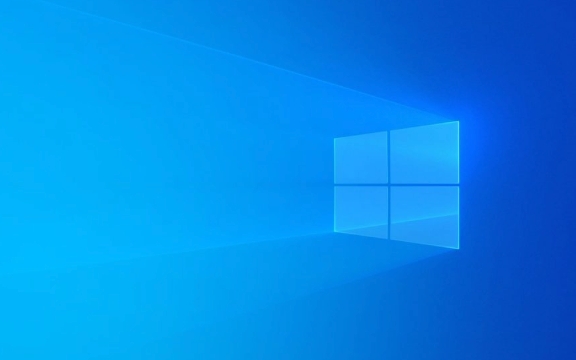
1. Verwenden Sie die Einstellungen der Zugänglichkeit (Windows 10 & 11)
Der einfachste Weg, um Mono-Audio einzuschalten, sind die integrierten Einstellungen für die Barrierefreiheit.
Schritte:

- Drücken Sie
Windows I, um Einstellungen zu öffnen. - Gehen Sie zu Accessibility > Audio (in Windows 11) oder zu Access> Audio (in Windows 10).
- Suchen Sie nach der Option mit der Bezeichnung "Mono Audio einschalten" .
- Schalten Sie den Schalter auf ein .
Sobald es aktiviert ist, wird alle Stereo -Audio zu einem einzigen Mono -Kanal kombiniert, um sicherzustellen, dass Sie keine Geräusche verpassen, die nur im linken oder rechten Ohr spielen.
2. Überprüfen Sie Ihre Audio -Treiber -Einstellungen (optional)
Einige Audio -Treiber (wie Realtek, Dolby oder Intel Audio) haben möglicherweise eine eigene Audio -Management -Software, die Mono- oder Audio -Balance -Funktionen enthält.

- Klicken Sie mit der rechten Maustaste auf das Lautsprechersymbol in der Taskleiste und wählen Sie Sounds oder öffnen Sie die Toneinstellungen .
- Klicken Sie unter Ausgabe auf Ihr aktuelles Gerät und suchen Sie nach Geräteeigenschaften oder zusätzlichen Geräteeigenschaften .
- Öffnen Sie das Audio Control Panel (z. B. Realtek HD Audio Manager).
- Überprüfen Sie, ob es eine Mono -Misch-, Balance- oder "Sprachpriorisierung" -Option gibt - obwohl dies je nach Hersteller variiert.
Hinweis: Diese Optionen sind seltener und nicht alle Fahrer unterstützen die Mono -Mischung.
3. Verwenden Sie Tools von Drittanbietern (erweiterte Option)
Wenn die integrierte Option nicht funktioniert oder Sie mehr Kontrolle benötigen, können Tools wie Equalizer APO mit einer Mono-Konfiguration die Monoausgabe auf Systemebene erzwingen.
- Laden Sie Equalizer APO (kostenlos, Open-Source) herunter.
- Installieren Sie es und wählen Sie Ihr Audiogerät während des Setups.
- Bearbeiten Sie die Konfigurationsdatei so, dass sie mit einem Filter linke und rechte Kanäle in Mono zusammenführen.
- Diese Methode ist technischer, bietet aber eine feinkörnige Kontrolle.
Warum Mono -Audio verwenden?
- Hilft Benutzern mit Hörverlust in einem Ohr.
- Nützlich, wenn nur ein Kopfhörer verwendet wird.
- Stellt sicher, dass kein Audio in Stereo-Tracks "verloren" ist.
Die integrierte Windows Mono-Audiofunktion ist zuverlässig und systemweit, daher ist es der beste Ausgangspunkt.
Wechseln Sie es im Grunde genommen in den Einstellungen der Barrierefreiheit ein - kein Neustart erforderlich.
Das obige ist der detaillierte Inhalt vonSo schalten Sie Mono -Audio in Windows ein. Für weitere Informationen folgen Sie bitte anderen verwandten Artikeln auf der PHP chinesischen Website!

Heiße KI -Werkzeuge

Undress AI Tool
Ausziehbilder kostenlos

Undresser.AI Undress
KI-gestützte App zum Erstellen realistischer Aktfotos

AI Clothes Remover
Online-KI-Tool zum Entfernen von Kleidung aus Fotos.

Stock Market GPT
KI-gestützte Anlageforschung für intelligentere Entscheidungen

Heißer Artikel

Heiße Werkzeuge

Notepad++7.3.1
Einfach zu bedienender und kostenloser Code-Editor

SublimeText3 chinesische Version
Chinesische Version, sehr einfach zu bedienen

Senden Sie Studio 13.0.1
Leistungsstarke integrierte PHP-Entwicklungsumgebung

Dreamweaver CS6
Visuelle Webentwicklungstools

SublimeText3 Mac-Version
Codebearbeitungssoftware auf Gottesniveau (SublimeText3)
 So spielen Sie das Bing -Homepage -Quiz und gewinnen Sie (Schnellführer)
Sep 17, 2025 pm 08:39 PM
So spielen Sie das Bing -Homepage -Quiz und gewinnen Sie (Schnellführer)
Sep 17, 2025 pm 08:39 PM
Lesen Sie unsere Offenlegungsseite, um herauszufinden, wie Sie MspowerUser helfen können, das redaktionelle Team aufrechtzuerhalten. Morethe Bing Homepage Quiz bietet eine unterhaltsame Möglichkeit, Ihr Wissen herauszufordern und möglicherweise Belohnungen zu gewinnen. Obwohl es keinen narrensicheren Weg zu w gibt
 So erhalten Sie Hilfe in Windows 11 & 10 (Quick Guide)
Sep 24, 2025 am 05:03 AM
So erhalten Sie Hilfe in Windows 11 & 10 (Quick Guide)
Sep 24, 2025 am 05:03 AM
Besuchen Sie unsere Offenlegungsseite, um zu erfahren, wie Sie MspowerUser bei der Pflege des Redaktionsteams unterstützen können. In mehreren Bothth Windows 11 und Windows 10 sind mehrere Tools und Ressourcen ausgestattet, um den Benutzern zu helfen, wenn sie vor technischen Schwierigkeiten konfrontiert sind. Whethe
 So erstellen Sie eine Desktop -Verknüpfung in Windows 11/10 (Schnellanleitung)
Sep 20, 2025 pm 02:51 PM
So erstellen Sie eine Desktop -Verknüpfung in Windows 11/10 (Schnellanleitung)
Sep 20, 2025 pm 02:51 PM
Lesen Sie unsere Offenlegungsseite, um herauszufinden, wie Sie MspowerUser helfen können, das redaktionelle Team zu erhalten
 So herunterladen, installieren und aktualisieren Sie Roblox auf dem PC (Schnellhandbuch)
Sep 18, 2025 pm 08:00 PM
So herunterladen, installieren und aktualisieren Sie Roblox auf dem PC (Schnellhandbuch)
Sep 18, 2025 pm 08:00 PM
Lesen Sie unsere Offenlegungsseite, um herauszufinden, wie Sie MspowerUser helfen können, das redaktionelle Team zu erhalten. Das Lesen von Moreroblox ist zu einer der am häufigsten verwendeten Online -Gaming -Plattformen, und es ist einfach, auf Ihrem Computer aufzunehmen. Diese Schritt-für-Schritt-g
 Wie ändere ich Dateiberechtigungen in Windows?
Sep 16, 2025 am 12:44 AM
Wie ändere ich Dateiberechtigungen in Windows?
Sep 16, 2025 am 12:44 AM
TomanageFileAccessinwindows, AnpassungsmissionsviafileProperties's SecurityTab, UsecaclsoricaclscommandsinanElevatedCommandpromptforAdvancedControl, OrtakeOwnershipFirstiFrictricted.applychangarePropercropercesscessRecess -Rights.
 So öffnen Sie die Eingabeaufforderung in Windows
Sep 21, 2025 am 05:59 AM
So öffnen Sie die Eingabeaufforderung in Windows
Sep 21, 2025 am 05:59 AM
Toopencommandpromptinwindows11, trythesemethods: UsestartMenusearch, Rundialog (Win R), Windows Xmenu, TaskManager, OrfileExplorerWithShift-Klick.foradminaccess, enableLevatedPrivilegesWhenlaunching.
 So ein- oder aus der Firewall in Win11 ein- oder ausschalten
Sep 16, 2025 am 05:00 AM
So ein- oder aus der Firewall in Win11 ein- oder ausschalten
Sep 16, 2025 am 05:00 AM
TomanageFirewallsetingsinwindows11, Usethesemethods: 1.OpenWindowSSECURITYVIASTINGSTOTOGGLEFIREWALLFORSPECIFICNEPROFILES.2.USeControlpanFortraditionAnterfaceCess.3.RuncommandcontrolpanFortraditionalinTasadMtasadMinistrator.4.usepowshellShellsContromptasadMinistrator
 So aktivieren Sie Raum -Soundeffekte in Win11_Win11 Space Soundeffekte Einstellung Tutorial
Sep 16, 2025 pm 08:30 PM
So aktivieren Sie Raum -Soundeffekte in Win11_Win11 Space Soundeffekte Einstellung Tutorial
Sep 16, 2025 pm 08:30 PM
Aktivieren Sie zunächst Windows Sonic für Kopfhörer in Windows 11, geben Sie die Einstellungs-System-Sound-Device-Eigenschaften ein und setzen Sie den Space Sound-Effekt auf Windows Sonic. Zweitens können Sie Soundeffekt-Plug-Ins von Drittanbietern wie Dolbyatmos oder DTS: X aus dem Microsoft Store installieren, um die Erfahrung zu verbessern. Wenn der Space Sound Effect nicht aktiviert werden kann und grau ausgestattet ist, müssen Sie überprüfen, ob das Wiedergabegerät korrekt ist, das "Audio -Audio -Fehler spielen" -Fehlerbehebung ausführen und den Audio -Treiber aktualisieren.






